昔の紙焼き写真をブログに使いたいけど、スキャナーはないし、スマホで撮りこんでも光の反射が写真に写り込んでしまって、きれいに撮れないなあというときは、
「フォトスキャンby Google フォト」の無料アプリで、きれいにスキャンでき、データ化することができます。
フォトスキャンby Google フォト
Googleが提供している無料のアプリで、光の反射の映り込みを取り除いてくれて、きれいにスキャンしてくれます。
最新のスキャン機能で懐かしい写真を取り込めます。Google フォトのテクノロジーが詰まった新しいフォトスキャン アプリを使えば、思い出の写真をスマートフォンのカメラでスキャンして保存できます。
完璧な仕上がりに。光の反射も自動で除去
単に写真の写真を撮るのではなく、どこに置いてある写真からでも補正を施したデジタル スキャン画像を作成できます。
– 簡単な手順で画像をスキャンでき光が反射しても自動的に除去されます
– 写真の端を検出して自動的にトリミングします
– 直線スキャン、長方形スキャンができ、遠近補正機能も備わっています
– 角度補正機能により、スキャン時の向きにかかわらず写真が正しい向きに保たれます
フォトスキャン by Google フォトより引用
iPone用
Android用
動画で使い方を紹介
YouTubeの動画にもアップされている方がいましたので、ご参考ください。
Googleフォトスキャンを使ってみた PhotoScan ロケットニュース24
きれいにスキャンできるか試してみました(iPone)
モデルは飼ってたにゃんこの、みーこちゃん。涼しくて玄関で寝てしまっています(^^;)
①スキャンを開始
「フォトスキャン」アプリを起動して、紙焼写真の全体が画面内に収まるようにスマートフォンを真上にかざし、撮影ボタンをタップする
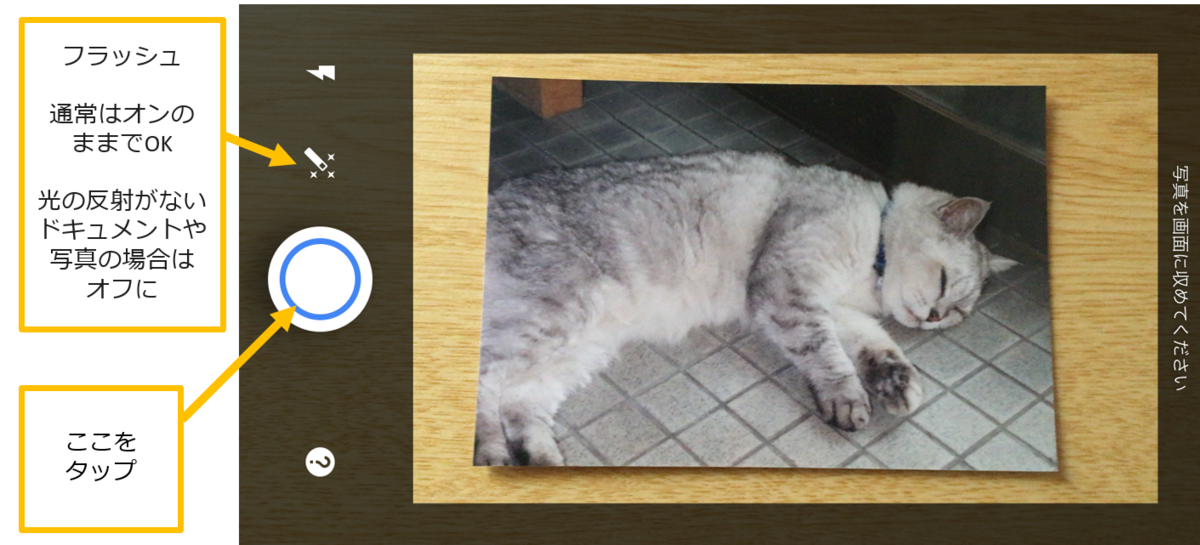
②スキャン読み取り
真ん中にある◯を白塗りの4ヶ所の上に移動させていく
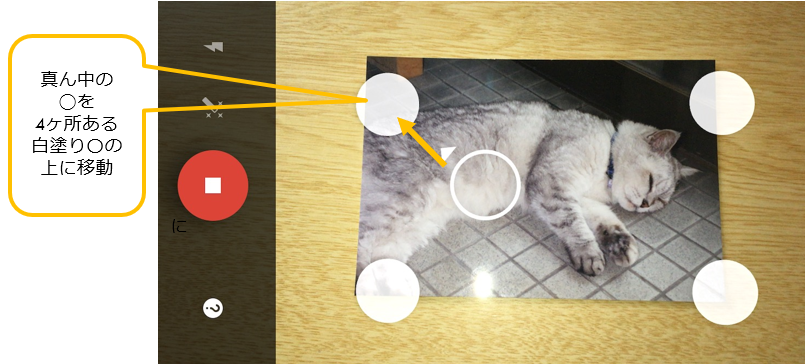
③スキャン画像のチェック
スキャンが終わったら、タップして画像の調整が必要か確認
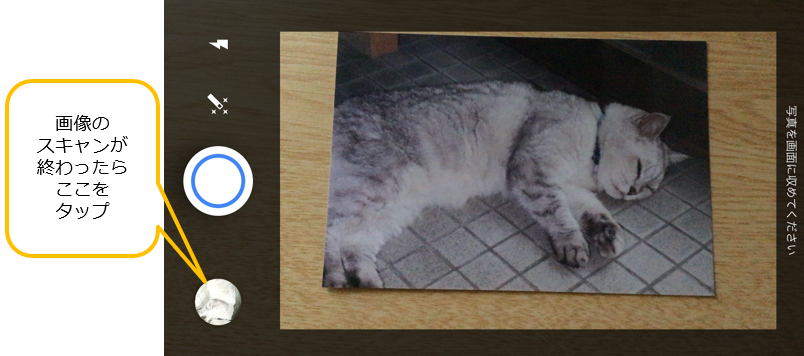
④スキャン画像の調整
調整が必要でなければ⑦へ

⑤角の調整
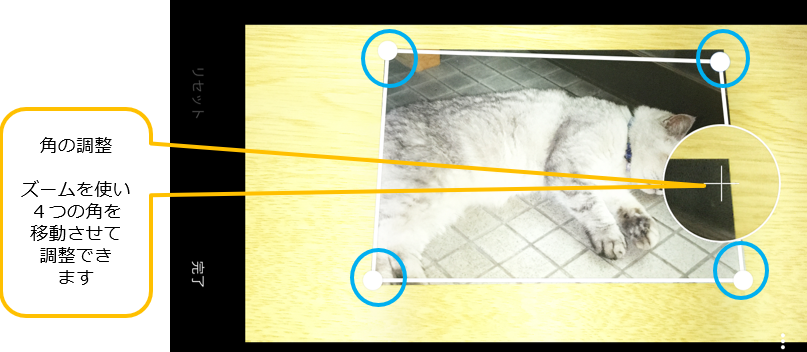
⑥調整個所を変更
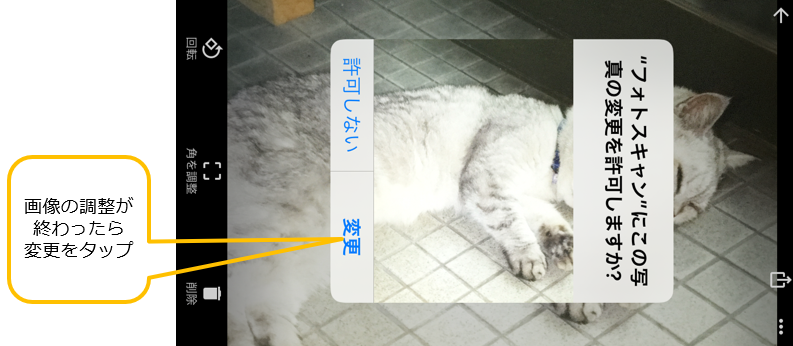
⑦保存

出来上がった写真の比較
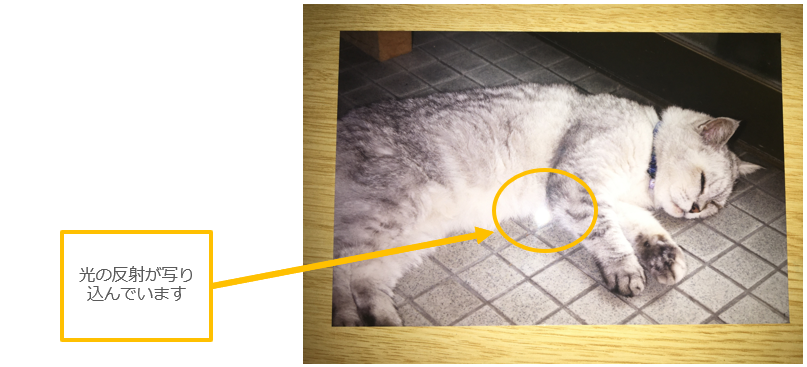
↓ ↓ ↓
反射して写り込んだ光は取り除かれて、きれいに仕上げりました。

さいごに
ブログに使いたい昔の写真は、背景が暗いので光の反射の映り込んでしまい、きれいに撮れませんでしたが、このアプリを使うと、その映り込みを取り除いてくれたので、きれいに撮ることができました。
実写真より色が多少飛んでしまったら、編集機能を使って調節すれば、より元の写真に近づけることができました。色にこたわりがある写真なら、プロに頼んだ方がよりきれいに仕上がりますが、無料アプリでここまでできれば優秀だと思います。
昔の思い出の大切な写真も、時間と共に色あせや劣化してくるので、スキャンしてデータ化しておくといいですね。
写真以外に書類もスキャンできるので、これを使って仕事などにも活用できそうです。
15年ほど前に行ったヨーロッパ旅行についてのブログに、このアプリを利用してスキャンした画像もいくつかアップしています。








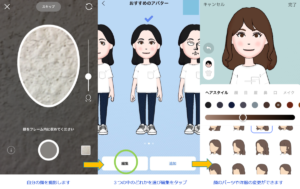


コメント